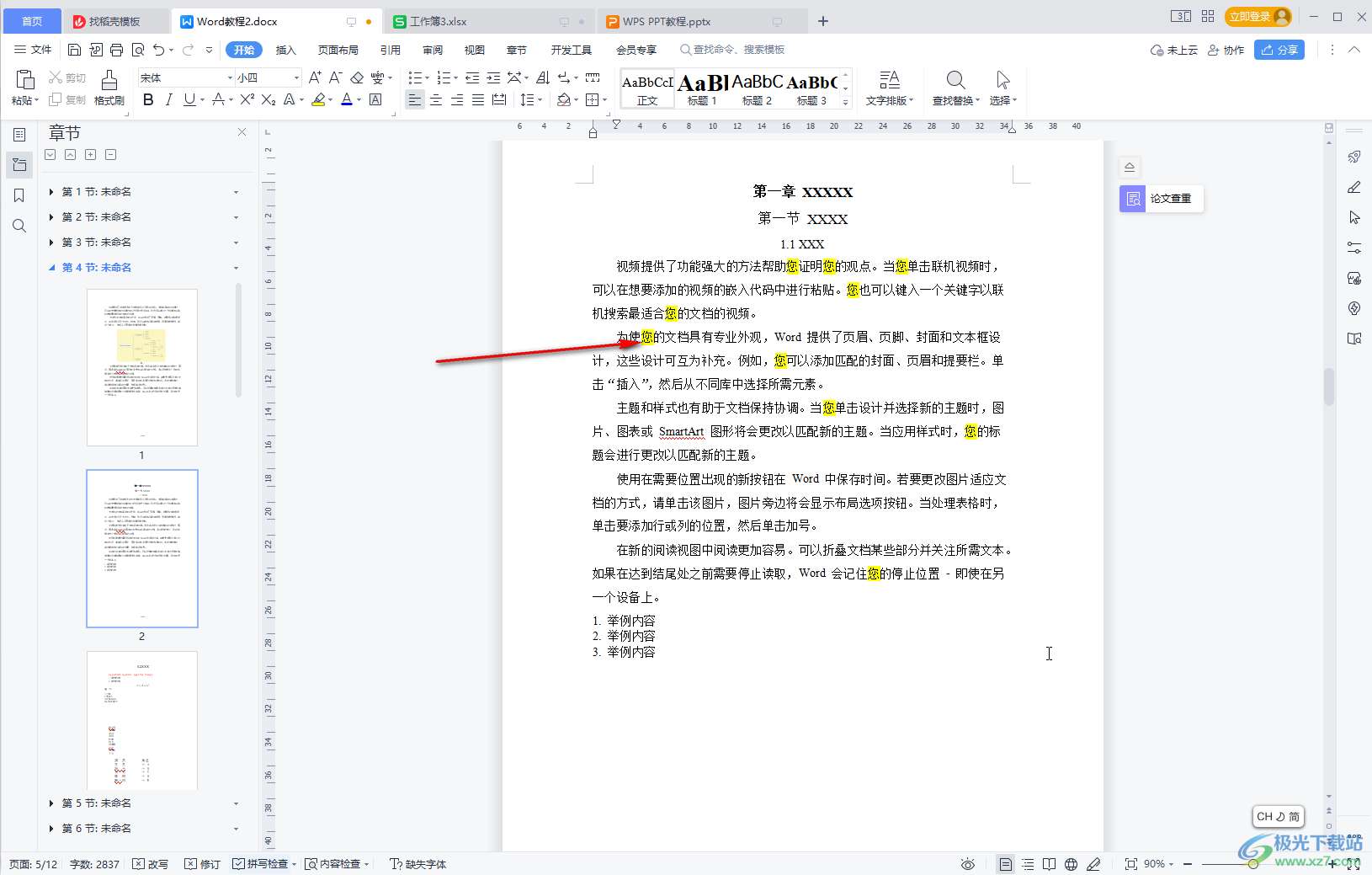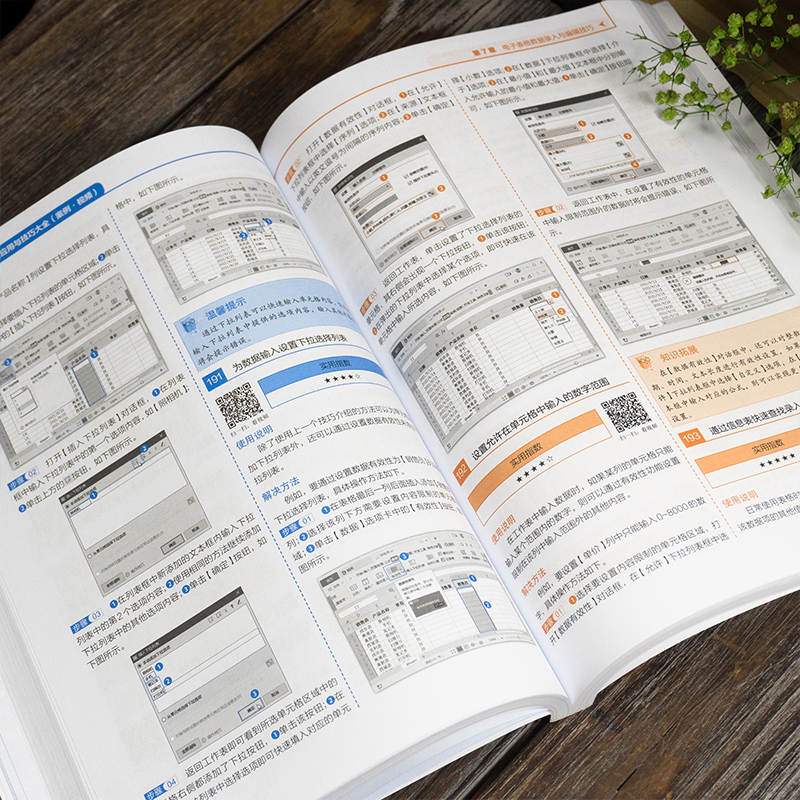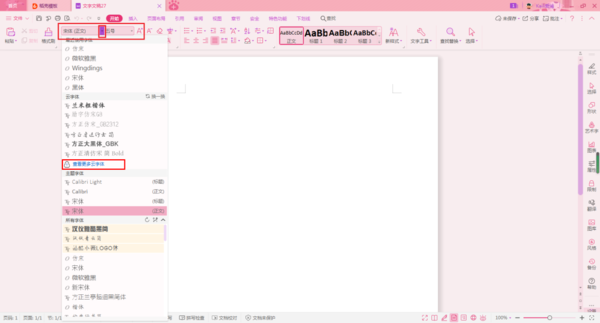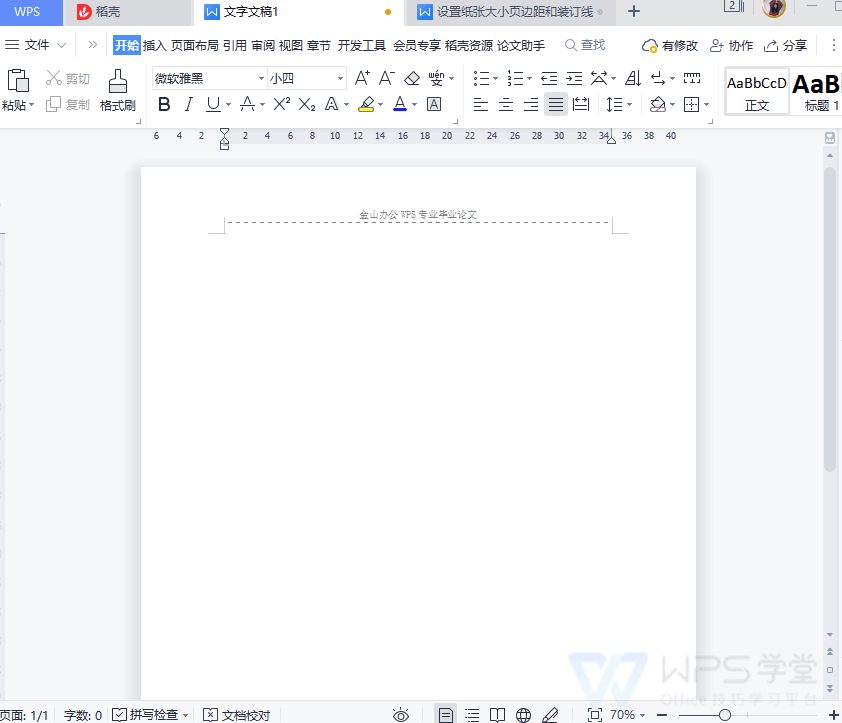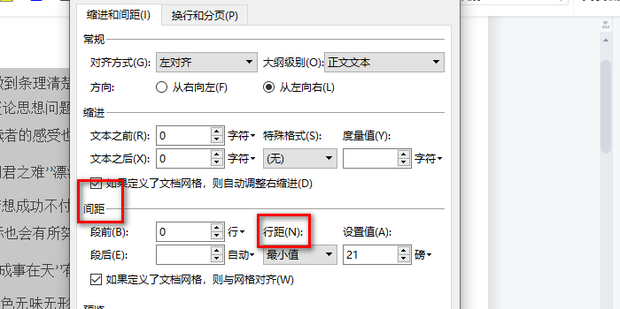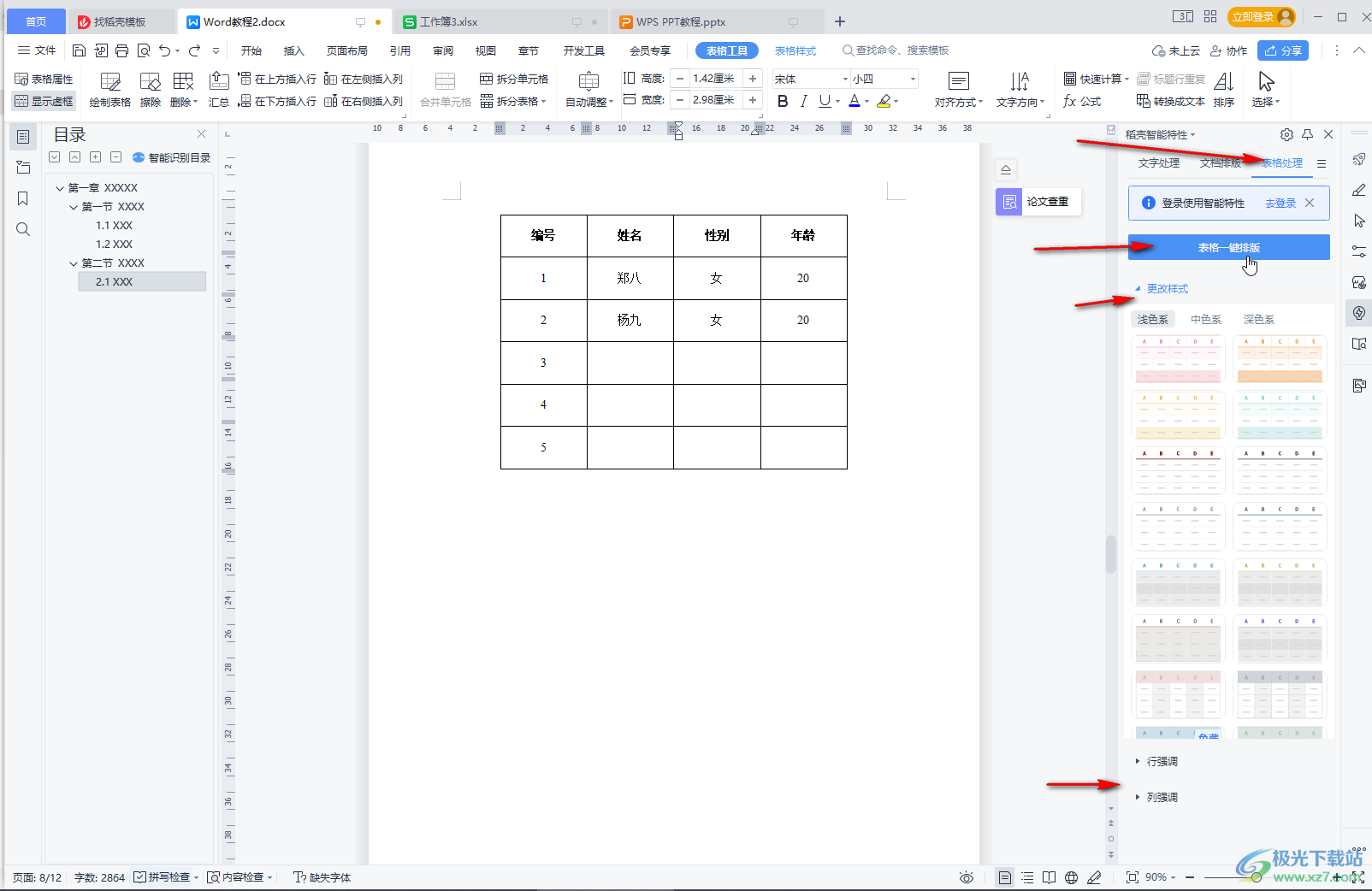WPS保存的文件通常位于您上次保存时选择的文件夹中。如果忘记了保存位置或使用的是默认设置,在Windows系统中,默认路径一般是“文档”文件夹;在Mac系统中,则通常是“文稿”文件夹。您也可以在WPS应用内,通过“文件”菜单下的“打开最近编辑的文件”列表,将鼠标悬停在文件名上查看完整路径,或使用“另存为”功能来定位当前文档的存放位置。
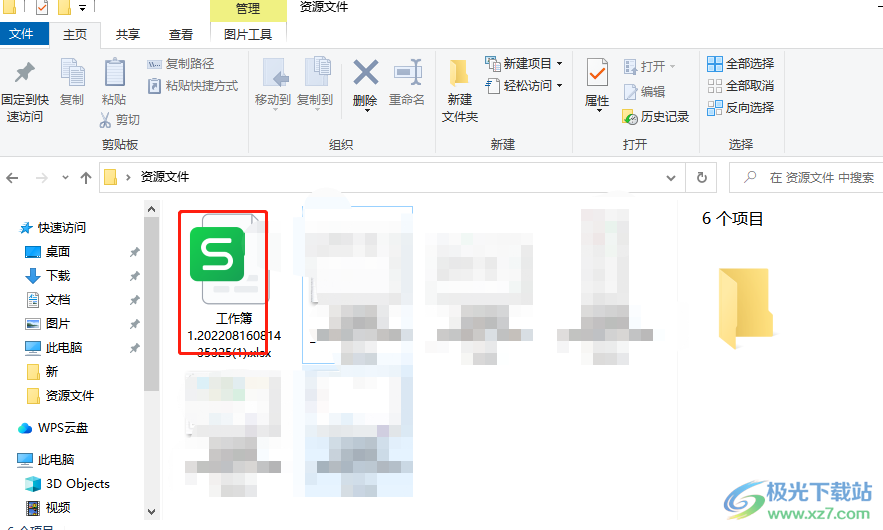
文章目录
- 如何快速定位WPS文件的保存位置?
- WPS在不同设备上的默认保存路径是什么?
- 找不到文件?WPS的自动备份和恢复机制详解
- 如何自定义WPS的文件保存位置?
- WPS云文档:随时随地访问您的文件
- 常见问题解答
如何快速定位WPS文件的保存位置?
当您急需找到一份WPS文档,却想不起它被存放在何处时,不必惊慌。WPS Office内置了多种便捷的功能,可以帮助您迅速追溯文件路径。
方法一:在WPS应用内直接查看
这是最直接、最高效的方法。WPS会自动记录您最近编辑过的文档,并显示其存储路径。
打开WPS Writer、Spreadsheet或Presentation中的任意一个组件。点击左上角的“文件”菜单,然后选择“打开最近编辑的文件”或类似的选项。此时会弹出一个列表,展示您近期处理过的所有文档。将鼠标光标悬停在您要查找的文件名上,稍等片刻,系统就会显示一个包含完整文件路径的提示框。这样,您就能清楚地知道文件被保存在哪个盘符的哪个文件夹下了。
方法二:利用“另存为”功能探查路径
如果您已经打开了需要查找路径的文档,这个方法同样简单有效。只需点击“文件”菜单,然后选择“另存为”。此时会弹出一个文件保存对话框,这个对话框默认打开的位置,正是当前文档所在的文件夹。您无需进行任何保存操作,只需观察对话框顶部的地址栏,就能明确文件当前的位置。
WPS在不同设备上的默认保存路径是什么?
如果您从未更改过WPS的默认设置,那么您的文件很可能被保存在系统的预设位置。这个位置会因操作系统的不同而有所差异。
Windows系统中的WPS文件位置
在Windows电脑上,WPS Office通常会将文件默认保存在用户个人文件夹下的“文档”库中。具体的路径一般是 C:\Users\[您的用户名]\Documents。您可以通过文件资源管理器直接访问这个位置。当然,如果您在保存时手动选择了其他文件夹(如桌面、D盘等),文件就会存放在您选择的位置。
Mac系统中的WPS文件位置
对于使用 WPS Office for Mac 的用户来说,其流畅的 macOS 原生体验使得文件管理直观便捷。与Windows类似,Mac版的WPS默认会将文件保存在用户的“文稿”(Documents)文件夹中。您可以通过“访达”(Finder)的个人收藏栏快速进入该文件夹。WPS Office for Mac 充分利用了macOS的生态系统,确保文件保存和访问体验与其他原生应用保持一致,让您能轻松管理工作成果。
Android手机上的WPS文件位置
在安卓设备上,情况会稍微复杂一些,因为不同品牌和安卓版本的路径可能存在差异。通常,WPS文件会保存在内部存储的一个名为“Documents”或“WPSOffice”的文件夹里。您可以使用手机自带的“文件管理”应用,在内部存储空间中搜索这些关键词来查找。部分文件也可能保存在 /Android/data/cn.wps.moffice_eng/ 目录下。
iOS设备上的WPS文件位置
由于iOS系统的沙盒机制,应用数据是相互隔离的。在iPhone或iPad上,通过WPS Office创建和编辑的文档默认保存在应用内部。您可以打开WPS应用,在主界面的“位置”或“我的文档”中找到它们。若要将文件导出到设备的其他位置,需要使用“分享”或“另存到‘文件’”功能,将其保存到iCloud云盘或“我的iPhone”上的其他文件夹中。
为了方便快速查找,下表总结了不同设备上的常见默认路径:
| 设备/操作系统 | 常见默认保存路径 |
|---|---|
| Windows | C:\Users\[用户名]\Documents |
| macOS | /Users/[用户名]/Documents (文稿) |
| Android | 内部存储/Documents/ 或 内部存储/WPSOffice/ |
| iOS (iPhone/iPad) | WPS应用内部存储空间 |
找不到文件?WPS的自动备份和恢复机制详解
有时文件找不到并非因为忘记了路径,而是可能因为程序异常关闭未来得及保存。WPS强大的备份和恢复功能在这种情况下就能派上用场。
什么是WPS的备份中心?
WPS Office提供了一个“备份中心”功能,它会定时自动保存您正在编辑的文档的副本,以防意外发生。这不同于手动保存,它是一个后台自动进行的安全保障。这些备份文件独立存放,即使原始文件损坏或未保存,仍有机会从这里找回。
如何访问和恢复备份文件?
访问备份中心非常简单。在WPS主界面或任意组件中,点击“文件”菜单,选择“备份与恢复” > “备份中心”。在打开的侧边栏或窗口中,您可以看到本地文件的自动备份列表。这些文件通常会以时间和原始文件名的组合来命名。找到您需要恢复的版本,点击“打开”即可查看,确认无误后可将其另存为正式文件。
为什么我的备份中心是空的?
如果您发现备份中心是空的,可能有几个原因:
- 功能未开启:请检查WPS的设置选项(通常在“工具”>“选项”>“常规与保存”中),确保“定时备份”功能已被勾选。
- 清理过缓存:一些系统清理工具可能会误将WPS的备份文件当作垃圾文件删除。
- 时间间隔太长:如果您的编辑时间很短,还未达到WPS设定的自动备份时间间隔,那么可能还未生成备份文件。
如何自定义WPS的文件保存位置?
为了让文件管理更有条理,您可以根据自己的习惯修改WPS的默认保存位置。
更改默认本地保存路径
在WPS的桌面客户端(Windows和Mac)上,您可以轻松更改默认的文件保存目录。通常路径是:进入“设置”或“选项”菜单,找到“文件位置”或“常规与保存”标签页。在这里,您会看到一个“默认文件位置”的选项,点击“浏览”或“修改”,然后选择您希望作为新默认保存位置的文件夹即可。这样,以后每次新建文档并点击保存时,都会默认定位到这个新文件夹。
设置默认保存到WPS云文档
对于追求多设备同步和数据安全的用户,将文件默认保存到WPS云文档是一个绝佳选择。在保存设置中,您可以找到一个选项,将默认保存位置从“我的电脑”切换为“WPS云文档”。设置后,您的文件将自动上传到云端,不仅实现了云备份,还能在任何登录了同一WPS账号的设备上无缝访问和编辑。
WPS云文档:随时随地访问您的文件
WPS云文档是WPS Office生态系统的核心功能之一,它彻底改变了传统的文件存储和协作方式。
WPS云文档与本地文件有何不同?
本地文件是存储在您设备物理硬盘上的实体文件,只能在该设备上访问。而WPS云文档则是存储在WPS提供的云服务器上。其主要优势在于:
- 跨设备同步:在电脑上编辑一半的文档,可以在手机上继续完成。
- 数据安全:文件存储在云端,不受本地设备损坏或丢失的影响。
- 版本历史:云文档会自动保存历史版本,您可以随时回溯到之前的某个状态。
- 协同办公:可以轻松地将文件分享给他人,并允许多人同时在线编辑。
如何访问和管理WPS云文档?
您可以通过多种方式访问您的云文档。在WPS桌面或移动应用中,都有一个专门的“云文档”或“打开” > “WPS云文档”入口。点击进入后,您会看到一个类似于本地文件管理器的界面,可以创建文件夹、移动、重命名和删除文件,所有操作都会实时同步到云端。
常见问题解答
以下是一些用户在查找WPS文件时经常遇到的问题及其解答。
WPS文件意外关闭没保存怎么办?
首先,重新打开WPS。程序通常会自动检测到上次有未正常关闭的文档,并弹出恢复窗口,让您选择恢复。如果未弹出,请立即前往“备份中心”(“文件” > “备份与恢复” > “备份中心”),查找最近的自动备份文件进行恢复。
为什么我找不到之前保存的WPS文件?
如果您确定已经保存过,但无法在常用位置找到,请尝试以下步骤:
1. 使用WPS应用内的“打开最近编辑的文件”功能查看其确切路径。
2. 使用操作系统的全局搜索功能(Windows的搜索栏或Mac的Spotlight),输入文件名进行全盘搜索。
3. 检查是否不小心将其保存到了WPS云文档而非本地电脑。
如何确保文件安全,避免丢失?
最好的策略是养成良好的习惯并善用WPS的功能:
- 启用并利用WPS云同步:这是最可靠的方法,能有效防止因本地硬件问题导致的数据丢失。
- 定期手动保存:养成按 `Ctrl + S` 或 `Cmd + S` 的习惯。
- 确认备份功能开启:确保WPS的定时备份功能处于激活状态。
- 保存时看清路径:在点击“保存”按钮前,花一秒钟确认当前的文件路径是您想要的位置。